
Das Apple TV Jedes Mal, wenn Sie es geschafft haben, es richtig zu konfigurieren, wird es zu einem spektakulären Multimedia-Center. Es hat jedoch immer noch eine Schwachstelle, nämlich die Tatsache, dass wir keine DTT- oder herkömmlichen Fernsehkanäle sehen können, da wir dafür die Anwendung jedes fraglichen Kanals verwenden müssen.
Wir zeigen Ihnen, wie Sie DTT oder herkömmliche Fernsehkanäle auf Ihrem Apple TV von einem IPTV aus ansehen und Ihr Apple TV für alles verwenden können. Auf diese Weise können Sie die Anwendungen der einzelnen Fernsehkanäle vollständig vergessen und Ihre Inhalte direkt auf dem Apple TV organisieren.
Das erste, was wir brauchen werden, ist eine IPTV-Anwendung. Wir werden feststellen, dass es im iOS App Store viele für tvOS gibt. Ich bringe Ihnen jedoch meine beiden Empfehlungen, die auch für iOS und tvOS und iPadOS vollständig kompatibel sind, dh universell.
- GSE IPTV: Dies ist die Anwendung, für die ich mich entschieden habe. Sie bietet eine „Premium“-Version mit einer einmaligen Zahlung von etwa fünf Euro. Die Benutzeroberfläche ist nicht die aufwändigste der Welt, funktioniert aber hervorragend.
- TV-Streams: Diese Anwendung stammt von Tiago Martinho, dem Erfinder von Replica. Es verfügt über eine sehr saubere und ausgefeilte Benutzeroberfläche, weshalb wir es ebenfalls wärmstens empfehlen können.
Jetzt haben wir die IPTV-Anwendung, Wir müssen also eine IPTV-Liste finden, die im M3U-Format vorliegt. Es stimmt, dass IPTV oft zum „Hacken“ von Inhalten genutzt wird. Aus Actualidad iPhone Wir verurteilen diese Aktivität und empfehlen Ihnen, sie nur für den Zugriff auf öffentliches oder frei empfangbares Fernsehen zu nutzen.
Wir haben bereits die beiden wesentlichen Dinge, nämlich die Anwendung für IPTV und die IPTV-Liste. Jetzt ist es an der Zeit, sie zu installieren.
Installieren und Anpassen der IPTV-Liste auf Apple TV
Jetzt kopieren wir einfach die M3U-Liste mit seinem Link auf unserem iPhone oder iPad, den wir als Apple TV-Tastatur verwenden werden. Wir gehen zu «Remote-Listen hinzufügen» und im ersten Feld weisen wir ihm einen Namen zu, im nächsten fügen wir den Link ein und klicken einfach auf «Hinzufügen» und wir haben unsere Liste der Kanäle.
Um sie anzupassen, werden wir Folgendes tun:
- Fügen Sie den gewünschten Kanal zu Ihren Favoriten hinzu
- Gehen Sie zum Favoritenbereich und wählen Sie "Bearbeiten" im Kanal
- Geben Sie dem Kanal im Inneren eine Nummer mit einem Punkt und dem Namen des Kanals wie folgt: «1. ***** »
- Wählen Sie nun oben links aus, um die Kanäle nach numerischer Reihenfolge zu sortieren
- Gehen Sie zurück, um den Lieblingskanal zu bearbeiten, und weisen Sie ihm das gewünschte Symbol zu. Suchen Sie dazu einfach in Google Bilder im PNG-Format nach dem Symbol und kopieren Sie die Adresse in das Feld
- Speichern Sie die Bearbeitung
Auf diese einfache Weise können Sie Ihre Kanäle bearbeiten und schnell darauf zugreifen. Wenn Sie Fragen haben, möchten wir Sie daran erinnern, dass Sie oben das Video zum einfachen Bearbeiten und Hinzufügen Ihrer IPTV-Kanäle zu Apple TV haben und die Anweisungen Schritt für Schritt befolgen.




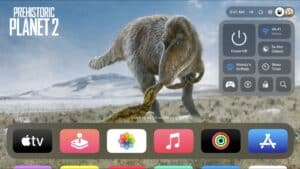


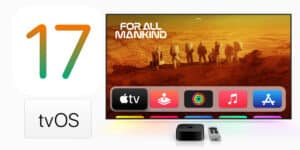




Gute Nacht
Was ist die URL, die ich hinzufügen sollte? Wo ist die M3U-URL?
dank